A Google a domináns keresőmotor világszerte, a piac 92,05%-ával a cikk írásakor. A keresésen kívül a cég e-mailt, felhőalapú termelékenységi csomagot, videokonferencia-szoftvert és egyebeket kínál.
Sok cégtől eltérően a Google ingyenesen biztosítja szoftvereinek és szolgáltatásainak túlnyomó részét, különösen a fogyasztók számára. Még akkor is, ha a vállalat díjat számít fel, általában szolgáltatásai vállalati verziójára vonatkozik.
A vállalat ingyenes termékeinek és szolgáltatásainak használatának egyik fő hátránya legtöbbször az ügyfél és információi vannak a termék. Ez természetesen a Google esetében is így van. A cég az általa gyűjtött adatoknak köszönhetően szolgáltatásainak többségét ingyenesen tudja kínálni – az adatokat aztán hirdetési tevékenységéhez használja fel.
Tartalom
- A Google adatvédelmi nyomon követése
- Ellenőrizze a Google Apps beállításait
- Aktiválja az Icognito-t a Google alkalmazásban
-
Az adatvédelmi és biztonsági beállítások optimalizálása
- Elhelyezkedés
- Történelem
- Google használati azonosító
- Kapcsolja ki a Diagnosztikai adatok funkciót
- Kapcsolódó hozzászólások:
A Google adatvédelmi nyomon követése
Sajnos a Google ügyfelei számára a vállalat adatvédelmi múltja a rossz és a végtelen között mozog.
A céget többször is bírálták azzal kapcsolatban, hogy hogyan dolgozza fel az e-maileket a Gmail szolgáltatásában, a kritikusok pedig úgy vélik, hogy ez meghaladja a szolgáltatás nyújtásához feltétlenül szükséges mértéket.
A Google népszerű Chrome böngészőjét a A Washington Post „kémszoftverként” Geoffrey A. technológiai rovatvezetővel. Fowler határozottan kiáll amellett, hogy váltson egy jobban adatvédelmi böngészőre. Valójában a Google-t jelenleg beperelték, mert állítólag továbbra is nyomon követi a felhasználók böngészőhasználatát, még akkor is, ha privát inkognitómódban van.
A Google is meggyógyítja a lábát, és kiadta szoftverének frissített verzióit, amelyek megfeleltek az Apple adatvédelmi címkéinek. Az Apple most megköveteli az új és frissített alkalmazásoktól, hogy közöljék, milyen adatokat gyűjtenek és használnak a felhasználók nyomon követésére, a Google azonban hónapokig nem tudta frissíteni alkalmazásait a változás után. Sokan, köztük DuckDuckGo, úgy vélte, a Google szándékosan próbálta elkerülni, hogy nyilvánosságra hozza, mennyi adatot gyűjtött össze.
Bár előfordulhat, hogy nem lehet teljesen megakadályozni, hogy a Google nyomon kövesse adatait és tevékenységeit, számos lépést megtehet – különösen, ha iPhone-t használ, nem pedig Android-eszközt.
Ellenőrizze a Google Apps beállításait
Az első lépés ahhoz, hogy megvédje adatait a Google-tól, hogy világosan megértse, milyen információkat gyűjtenek az Ön által telepített Google-alkalmazások.
- Nyissa meg a Alkalmazásbolt és érintse meg a Keresés ikon alul.
- Írja be az adott alkalmazás nevét a Google-alkalmazáshoz, és érintse meg a lehetőséget Keresésa billentyűzeten.
- Koppintson a keresett alkalmazásra, és görgessen le Alkalmazások adatvédelme. Ez felsorolja az alkalmazás által gyűjtött és nyomon követett összes adatot.
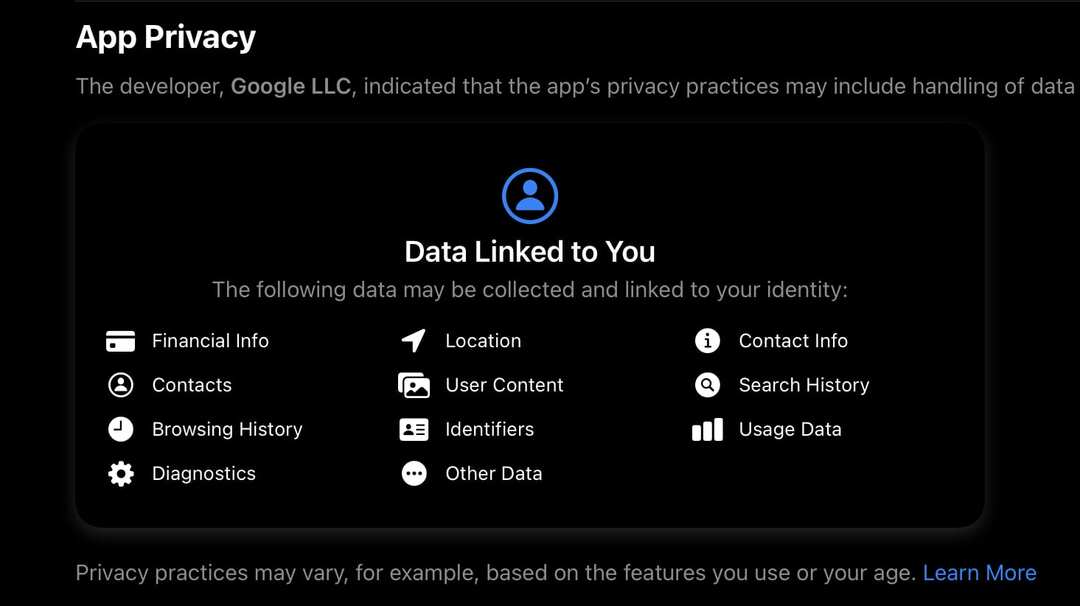
Aktiválja az Icognito-t a Google alkalmazásban
Bár az egyes Google-alkalmazások kissé eltérnek egymástól, a fő Google-alkalmazás beállításai jó iránymutatást adnak a másik számára.
- Nyissa meg a Google alkalmazást, és koppintson profilja ikonjára a jobb felső sarokban.
- Koppintson a Kapcsolja be az inkognitót.
- Ha az inkognitómód aktív, a Google-nak nem kell nyomon követnie a kereséseket vagy az előzményeket.
Az adatvédelmi és biztonsági beállítások optimalizálása
Az alkalmazásban további beállítások találhatók, amelyek optimalizálhatók adatainak további védelme érdekében.
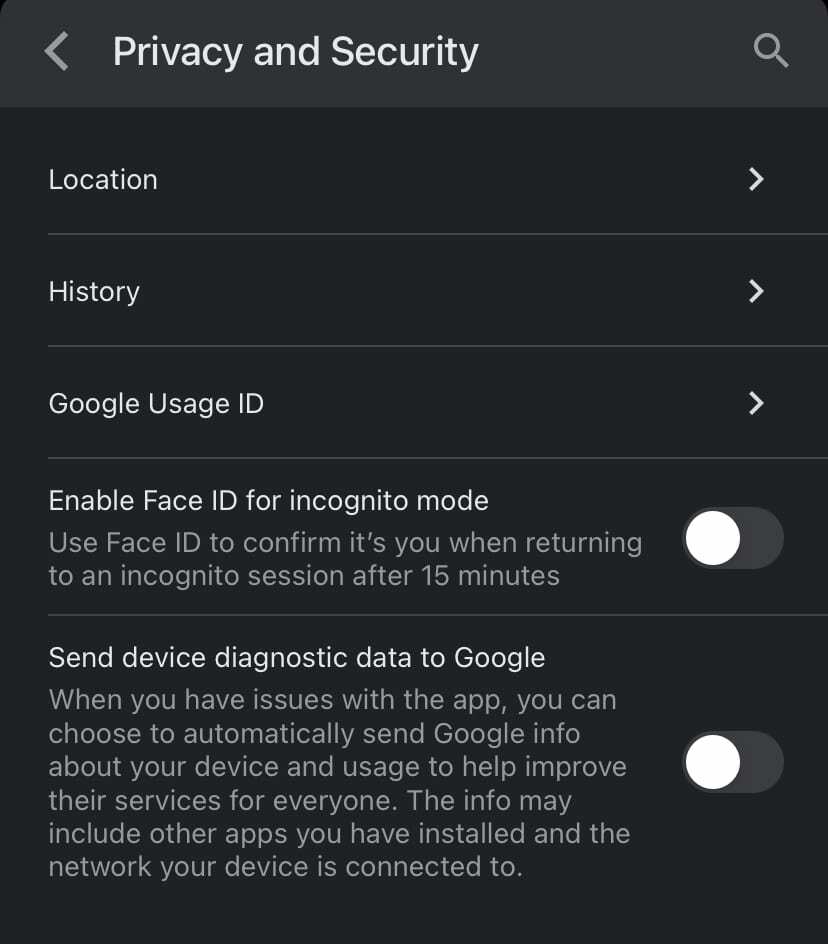
Elhelyezkedés
- Nyissa meg a Google alkalmazást, és koppintson profilja ikonjára a jobb felső sarokban.
- Koppintson a Adatvédelem és biztonság.
- Koppintson a Elhelyezkedés és kapcsolja ki a Helyszolgáltatás engedélyezése inkognitó módban választási lehetőség.
Történelem
- Nyissa meg a Google alkalmazást, és koppintson profilja ikonjára a jobb felső sarokban.
- Koppintson a Adatvédelem és biztonság.
- Koppintson a Történelem.
- Törölje a Alkalmazáselőzmények és Cookie-k.
Google használati azonosító
- Nyissa meg a Google alkalmazást, és koppintson profilja ikonjára a jobb felső sarokban.
- Koppintson a Adatvédelem és biztonság.
- Koppintson a Google használati azonosító.
- Koppintson a Állítsa vissza a Google használati azonosítót.
Kapcsolja ki a Diagnosztikai adatok funkciót
- Nyissa meg a Google alkalmazást, és koppintson profilja ikonjára a jobb felső sarokban.
- Koppintson a Adatvédelem és biztonság.
- Kapcsolja ki Eszközdiagnosztikai adatok küldése a Google-nak.
Bár szinte lehetetlen teljesen megakadályozni, hogy a Google nyomon kövesse Önt, a fenti lépések megtétele nagyban korlátozza a vállalat által gyűjtött információ mennyiségét. Az is jó ötlet, ha rendszeresen elvégzi ezeket a takarítási lépéseket a maximális hatás érdekében.